AOA-word单项题操作步骤
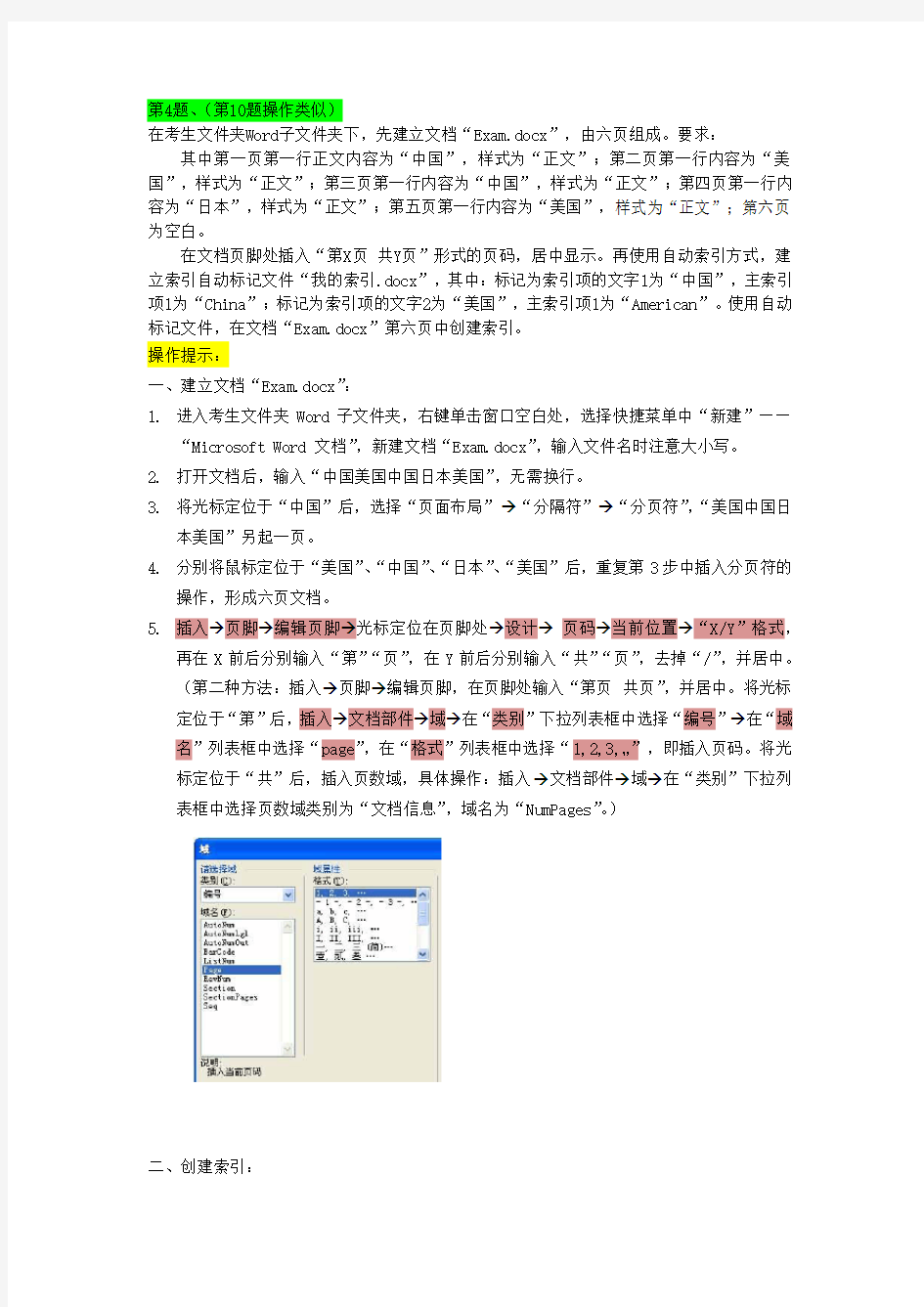
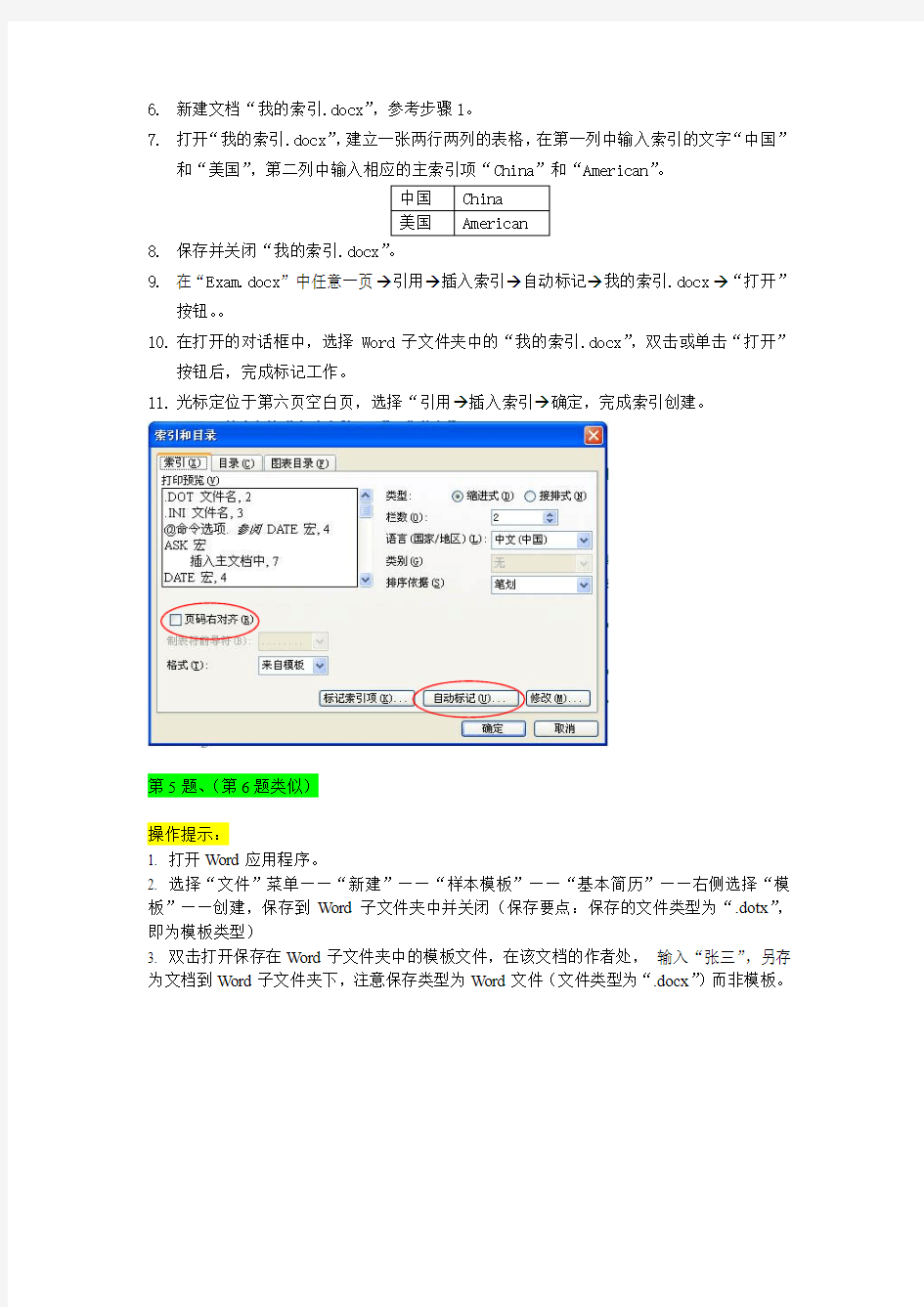
第4题、(第10题操作类似)
在考生文件夹Word子文件夹下,先建立文档“Exam.docx”,由六页组成。要求:其中第一页第一行正文内容为“中国”,样式为“正文”;第二页第一行内容为“美国”,样式为“正文”;第三页第一行内容为“中国”,样式为“正文”;第四页第一行内容为“日本”,样式为“正文”;第五页第一行内容为“美国”,样式为“正文”;第六页为空白。
在文档页脚处插入“第X页共Y页”形式的页码,居中显示。再使用自动索引方式,建立索引自动标记文件“我的索引.docx”,其中:标记为索引项的文字1为“中国”,主索引项1为“China”;标记为索引项的文字2为“美国”,主索引项1为“American”。使用自动标记文件,在文档“Exam.docx”第六页中创建索引。
操作提示:
一、建立文档“Exam.docx”:
1.进入考生文件夹Word子文件夹,右键单击窗口空白处,选择快捷菜单中“新建”——
“Microsoft Word 文档”,新建文档“Exam.docx”,输入文件名时注意大小写。
2.打开文档后,输入“中国美国中国日本美国”,无需换行。
3.将光标定位于“中国”后,选择“页面布局”→“分隔符”→“分页符”,“美国中国日
本美国”另起一页。
4.分别将鼠标定位于“美国”、“中国”、“日本”、“美国”后,重复第3步中插入分页符的
操作,形成六页文档。
5.插入→页脚→编辑页脚→光标定位在页脚处→设计→页码→当前位置→“X/Y”格式,
再在X前后分别输入“第”“页”,在Y前后分别输入“共”“页”,去掉“/”,并居中。
(第二种方法:插入→页脚→编辑页脚,在页脚处输入“第页共页”,并居中。将光标定位于“第”后,插入→文档部件→域→在“类别”下拉列表框中选择“编号”→在“域名”列表框中选择“page”,在“格式”列表框中选择“1,2,3,…”,即插入页码。将光标定位于“共”后,插入页数域,具体操作:插入→文档部件→域→在“类别”下拉列表框中选择页数域类别为“文档信息”,域名为“NumPages”。)
二、创建索引:
6.新建文档“我的索引.docx”,参考步骤1。
7.打开“我的索引.docx”,建立一张两行两列的表格,在第一列中输入索引的文字“中国”
和“美国”,第二列中输入相应的主索引项“China”和“American”。
8.保存并关闭“我的索引.docx”。
9.在“Exam.docx”中任意一页→引用→插入索引→自动标记→我的索引.docx →“打开”
按钮。。
10.在打开的对话框中,选择Word子文件夹中的“我的索引.docx”,双击或单击“打开”
按钮后,完成标记工作。
11.光标定位于第六页空白页,选择“引用→插入索引→确定,完成索引创建。
第5题、(第6题类似)
操作提示:
1. 打开Word应用程序。
2. 选择“文件”菜单——“新建”——“样本模板”——“基本简历”——右侧选择“模板”——创建,保存到Word子文件夹中并关闭(保存要点:保存的文件类型为“.dotx”,即为模板类型)
3. 双击打开保存在Word子文件夹中的模板文件,在该文档的作者处,输入“张三”,另存为文档到Word子文件夹下,注意保存类型为Word文件(文件类型为“.docx”)而非模板。
第七题(第八题类似)
操作提示:
新建CJ.xlsx→输入数据表(数据源)
新建CJ_T.docx,插入表格(2*3)
同学
邮件——开始邮件合并——邮件合并分步向导——“下一步:正在启动文档”——选择收件人→使用现有列表→打开“选取数据源”对话框→选择CJ.xlsx中的sheet1
鼠标定位在“同学”前,邮件→选择“插入合并域”下拉箭头→“姓名”;
鼠标定位在“语文”右侧空单元格中选择“插入合并域”下拉箭头→“语文”
鼠标定位在“数学”右侧空单元格中选择“插入合并域”下拉箭头→“数学”
鼠标定位在“英语”右侧空单元格中选择“插入合并域”下拉箭头→“英语”
如下:
?姓名?同学
“邮件”→“完成并合并”→“编辑单个文档”→“合并到新文档”,选择→全部→确定→保存到考生目录下的CJ.docx
关闭所有文档,此时word子文件夹中应该有三个文档,分别是CJ.xlsx、CJ_T.docx 和CJ.docx
第11题:
操作步骤提示:
1.新建一个word文档MyDoc.docx,打开文件,文字居中,第一行输入“第节”,第二行
输入“第页”,第三行输入“共页”。
2.在“第”和“节”之间插入域,操作:插入→文档部件→域→类别:编号→域名:Section
(即插入当前节号)→格式选择大写数字壹贰叁。
3.在“第”和“页”之间插入域,操作:插入→文档部件→域→编号中的Page,格式选
择大写数字壹贰叁。
4.在“共”和“页”之间插入域,操作:插入→文档部件→域→类别:文档信息→域名:
NumPages→格式选择大写数字壹贰叁。
5.将三行内容左右居中对齐。
6.页面布局→分隔符→分页符,复制第一页中的内容(第2页)
7.页面布局→分隔符→分节符→下一页,复制第一页中的内容(第3页)
8.页面布局→分隔符→分页符,复制第一页中的内容(第4页)
9.页面布局→分隔符→分节符→下一页,复制第一页中的内容(第5页)
10.页面布局→分隔符→分页符,复制第一页中的内容(第6页)
11.Ctrl+A,选中整篇文档,右击,更新域
12.页面布局→页面设置→文档网格→选项中选择“指定行和字符网格”,分别设置每行30
个字符,每页40行,应用到整篇文档。
13.→版式选项中点击“行号”按钮,在“行号”对话框中,选择“添加行号”和“每节
重新编号”,应用于整篇文档,确定。
第12题、在考生文件夹的Word子文件夹下,建立文档“国家情况.docx”,由三页组成。要求:(9,、12、15、16都是一类题,只是文件名称和里面的文字不同而已)(1)第一页中第一行内容为“中国”,样式为“标题 1”;页面垂直对齐方式为“居中”;页面方向为纵向、纸张大小为16开;页眉内容设置为“China”,居中显示;页脚内容设置为“我的祖国”,居中显示。
(2)第二页中第一行内容为“美国”,样式为“标题 2”;页面垂直对齐方式为“顶端对齐”;页面方向为横向、纸张大小为A4;页眉内容设置为“USA”,居中显示;页脚内容设置为“American”,居中显示;对该页面添加行号,起始编号为“1”。
(3)第三页中第一行内容为“日本”,样式为“正文”;页面垂直对齐方式为“底端对齐”;页面方向为纵向、纸张大小为B5;页眉内容设置为“Japan”,居中显示。
操作提示:
新建一“页面设置.docx”文档,在第一页输入“中国”,页面布局→分隔符→分节符中的下一页,在第二节中输入“美国”,页面布局→分隔符→分节符中的下一页,在第三节输入“日本”
→“中国”设置成标题1→页面布局→页面设置→页边距→纸张方向→纵向→纸张→纸张大小16K→版式→页面垂直对齐方式为“居中”—>确定
→插入→页眉→内置中的空白或编辑页眉,输入“China”(页眉)。切换到页脚,输入页脚“我的祖国”,并设置居中—>关闭页眉页脚
→第二页,“美国”→标题2→页面布局→页面设置→页边距→纸张方向→横向→纸张→纸张大小A4→版式→页面垂直对齐方式为“顶端对齐”—>行号→添加行号→确定。
→插入→页眉→内置中的空白或编辑页眉,取消“链接到前一条页眉”,输入“USA”
→切换到页脚,取消“链接到前一条页眉”,输入相应的页脚,并设置居中—>关闭页眉页脚
第三页,“日本”→正文→页面布局→页面设置→页边距→纸张方向→纵向→纸张→纸张大小B5→版式→页面垂直对齐方式为“底端对齐”→确定。
→插入→页眉→内置中的空白或编辑页眉,取消“链接到前一条页眉”,输入“Japan”
→切换到页脚,取消“链接到前一条页眉”,输入相应的页脚,并设置居中—>关闭页眉页脚
(注意:先解除页眉页脚中的链接关系,再改页眉页脚文字(每一个都删除)
第13题:
操作步骤提示:
1.新建一个word文档yu.docx,第一行输入“浙江”,第二行“杭州和宁波”,第三行“福
建”,第四行“福州和厦门”,第五行“广东”,第六行“广州和深圳”。
2.开始——多级列表——定义新的多级列表,第一级设置如图1所示;第二级设置如图2
所示。
3.设置每章从奇数页开始:将光标定位在“第一章浙江”前,选择“页面布局”——分
节符:奇数页,此时在第一章前产生一个空白页,将空白页删除;再将光标定位在“第二章福建”前,页面布局——分节符:奇数页;同样操作将光标定位在“第三章广东”
前,页面布局——分节符:奇数页。
4.在第一章第一节下的第一行写入文字“当前日期:”——插入——文档部件——域——
类别:日期和时间——域名:Date——格式:二〇一六年三月六日
5.在第二章第一节下的第一行写入文字“作者:”,选择“文件”——“信息”——“作者”
点右键——“编辑属性”输入“张三”。再“插入”——文档部件——域——类别:文档信息——域名:author——确定
6.在第三章第一节下的第一行写入文字“总字数:”,插入——文档部件——域——类别:
文档信息——域名:NumWords——格式:一、二、三(简)……
7.设置密码:文件——另存为——工具——常规选项——“打开文件时的密码”输入“123”,
“修改文件时的密码”输入“456”——确定(注意另存的路径为考生文件夹的Word 子文件夹中,即按原路径原文件名保存)
图 1 第一级多级列表
图 2 第二级多级列表
第14题:
操作步骤提示:
1.第一小题具体操作步骤参考第13题的第1. 2步。完成后选择“页面布局”——“分页
符”,插入新的一页。
2.新建样式:.将光标定位在“第二章福建”文本处,选择“开始”——“样式”——“新
建样式”,在弹出的对话框中设置名称为“福建”,基准样式为“标题1”;
3.设置新样式在目录中不显示:点击对话框左下角“格式”按钮——“段落”钮——在“缩
进和间距”选项卡上设置“大纲级别”为“正文”。
4.自动生成目录:将光标定位在第2页,选择“引用”——“目录”——“插入目录”—
—确定。
5.选中文本“宁波”,选择“审阅”——“新建批注”,在批注处输入“海港城市”
6.选择“审阅”——“修订”,删除文本“和深圳”
第17题:(第19、20题操作类似)
操作步骤提示:
1.在Word子文件夹下分别新建word文档“Main.docx”、“Sub1.docx”、“Sub
2.docx”、
“Sub3.docx”。
2.双击打开“Sub1.docx”,在第一行输入“Sub1”并按回车。选中文字“1”,选择“开始”
——单击“字体”右下角按钮打开“字体对话框”——勾选“上标”。然后光标定位第二行,选择“插入”——“文档部件”——“域”——“日期和时间”——“CreateDate”,即可插入文档创建的日期。保存并关闭Sub1.docx。
3.双击打开“Sub2.docx”,在第一行输入“Sub2”并按回车。选中文字“2”,选择“开始”
——单击“字体”右下角按钮打开“字体对话框”——勾选“上标”。然后光标定位第二行,选择“插入”——“符号”——“其他符号”——在字体里选择“Wingdings 3”
——在列出的箭头中找到“ ”形状箭头——插入。保存并关闭Sub2.docx。
4.双击打开“Sub3.docx”,在第一行输入“高级语言程序设计”,选中输入的文字,“插入”
——“书签”——输入书签名“Mark”——单击“添加”,关闭书签对话框。再连续按两个回车使光标定位在第三行,选择“插入”——“交叉引用”——引用类型:书签——引用内容:书签文字。保存并关闭Sub2.docx
5.双击打开“Main.docx”,选择“视图”——“大纲视图”——主控文档里单击“显示文
档”——“插入”——选择“Sub1.docx”。
6.参照步骤5依次插入“Sub2.docx”、“Sub3.docx”,保存并关闭Main.docx。
第18题、在考生文件夹的Word子文件夹下,建立文档“py.docx”,设计会议邀请函。要求:
(1)在一张A4
(2)页面(一)和页面(四)打印在A4纸的同一面;页面(二)和页面(三)打印在A4纸的另一面。
(3)四个页面要求依次显示如下内容:
* 页面(一)显示“邀请函”三个字,上下左右均居中对齐显示,竖排,字体为隶书,72号。
* 页面(二)显示“汇报演出定于2013年4月21日,在学生活动中心举行,敬请光临。”,文字横排。
* 页面(三)显示“演出安排”,文字横排,居中,应用样式“标题 1”。
* 页面(四)显示两行文字,行(一)为“2013年4月21日”,行(二)为“学生活动中心”。竖排,左右居中显示。
操作提示:
→新建一个word文档,取名“SJPY.docx”,打开文件,在第一页中输入“邀请函”,然后,页面布局→分隔符→分节符中的下一页,第二页中输入“汇报演出定于2013年4月21日,在学生活动中心举行,敬请光临。”,页面布局→分隔符→分节符中的下一页,第三页输入“演出安排”,页面布局→分隔符→分节符中的下一页,第四页在第一行输入“2013年4月21日”第二行输入“学生活动中心”
→第一页设置:页面布局→文字方向→文字方向选项→设置文字的方向为“竖排”,开始→字体为隶书,字号为72,水平方向居中。左右居中设置:页面布局→-页面设置→版式→页面垂直对齐方式为“居中”
→第二页设置:默认,没有其他要求,就横排
→第三页设置:选中文字,设置成标题1,居中
→第四页设置:选中文字,设置页面布局→文字方向→文字方向选项→设置文字的方向为“竖排”,页面布局→-页面设置→版式→页面垂直对齐方式为“居中”
→整篇文档的设置:页面布局→-页面设置→页边距→应用于“整篇文档”,页码范围→选择“反向书籍折页”,纸张方向自动为“横向”→确定
【免费下载】Word操作练习题大全学生练习答案
Word2003操作练习题【 例3-11 】:将以下素材按要求排版。 (1)、将标题字体设置为“华文行楷”,字形设置为“常规”,字号设置为“小初”、选定“效果”为“空心字”且居中显示。 (2)、将“陶渊明”的字体设置为“隶书”、字号设置为“小三”,文字右对齐加双曲线边框,线型宽度应用系统默认值显示。 (3)将正文行距设置为25磅。 【 素材 】: 归去宋辞 ——陶渊明 归去来兮!田园将芜胡不归?既自以心为形役,奚惆怅而独悲?悟已往之不谏,知来者之可追;实迷途其未远,觉今是而昨非。舟摇摇以轻殇,风飘飘而吹衣。问征夫以前路,恨晨光之熹微。乃瞻衡宇,栽欣载奔。童仆欢迎,稚子候门。三径就荒,松菊犹存。携幼入室,有酒盈樽。引壶觞以自酌,眇庭柯以怡颜。倚南窗以寄傲,审容膝之易安。园日涉以成趣,门虽设而常关。策扶老以流憩,时翘首而遐观。云无心以出岫,鸟倦飞而知还。暑翳翳以将入,抚孤松而盘桓。 【答案与解析】具体操作步骤如下: (1)选定“归去来辞”,单击“格式”菜单中的“字体”命令,打开“字体”对话框。将“中文字体”下拉框设置为“华文行楷”,“字形”选择框设置为常规,“字号”选择框设置为“小初”,选定“效果”框中的“空心字”复选框,并保存. (2)单击“确定”按钮,然后单击“格式”工具栏上的“居中”按钮,将文字居中显示。 (3)选定“陶渊明”,单击“格式”菜单中的“字体”命令,打开“字体”对话框,将“中文字体”设置为“隶书”,“字号”设置为“小三”,并保存。 (4)单击“确定”按钮,然后单击格式”工具栏上的“右对齐”按钮,将文字右对齐显示。 (5)再次选定“陶渊明”,单击“格式”菜单中的“边框和底纹”命令,打开“边框和底纹”对话框。在“设置”中选定“方框”;在“线型”下选择双曲线;在“应用范围”框中选择“文字”,单击“确定”按钮,并保存。 (6)选定正文,单击“格式”菜单中的“段落”命令,打开“段落”对话框。单击“行距”框右端的下拉按钮,打开下拉列表,选择“固定值”,然后将后面的“设置值”设置为25磅,并保存。 、管路敷设技术通过管线敷设技术,不仅可以解决吊顶层配置不规范问题,而且可保障各类管路习题到位。在管路敷设过程中,要加强看护关于管路高中资料试卷连接管口处理高中资料试卷弯扁度固定盒位置保护层防腐跨接地线弯曲半径标高等,要求技术交底。管线敷设技术中包含线槽、管架等多项方式,为解决高中语文电气课件中管壁薄、接口不严等问题,合理利用管线敷设技术。线缆敷设原则:在分线盒处,当不同电压回路交叉时,应采用金属隔板进行隔开处理;同一线槽内,强电回路须同时切断习题电源,线缆敷设完毕,要进行检查和检测处理。、电气课件中调试整试验;通电检查所有设备高中资料试卷相互作用与相互关系,根据生产工艺高中资料试卷要求,对电气设备进行空载与带负荷下高中资料试卷调控试验;对设备进行调整使其在正常工况下与过度工作下都可以正常工作;对于继电保护进行整核对定值,审核与校对图纸,编写复杂设备与装置高中资料试卷调试方案,编写重要设备高中资料试卷试验方案以及系统启动方案;对整套启动过程中高中资料试卷电气设备进行调试工作并且进行过关运行高中资料试卷技术指导。对于调试过程中高中资料试卷技术问题,作为调试人员,需要在事前掌握图纸资料、设备制造厂家出具高中资料试卷试验报告与相关技术资料,并且了解现场设备高中资料试卷布置情况与有关高中资料试卷电气系统接线等情况,然后根据规范与规程规定,制定设备调试高中资料试卷方案。 、电气设备调试高中资料试卷技术电力保护装置调试技术,电力保护高中资料试卷配置技术是指机组在进行继电保护高中资料试卷总体配置时,需要在最大限度内来确保机组高中资料试卷安全,并且尽可能地缩小故障高中资料试卷破坏范围,或者对某些异常高中资料试卷工况进行自动处理,尤其要避免错误高中资料试卷保护装置动作,并且拒绝动作,来避免不必要高中资料试卷突然停机。因此,电力高中资料试卷保护装置调试技术,要求电力保护装置做到准确灵活。对于差动保护装置高中资料试卷调试技术是指发电机一变压器组在发生内部故障时,需要进行外部电源高中资料试卷切除从而采用高中资料试卷主要保护装置。
计算机操作题步骤
操作题步骤 第四章邮件合并 打开框架文档 单击“邮件”|“开始邮件合并组”|“开始邮件合并”|“邮件合并分布向导” 单击“信函单选按钮”|“下一步”正在启动文档 选择“使用当前文档”单选按钮|“下一步”选取收件人 单击“浏览”或“选择另外的列表”|“选择数据源工作簿”|“选择数据表”和“记录”||“下一步”撰写信函 定位插入点|单击“其他项目” “选择字段名”|单击“插入”,逐一插入“字段名” 在第二个表格的开始位置插入“Next”域。 单击“插入”|“文本组”|“文档部件”|“域” 选中“next域名” 单击“下一步”预览信函 单击“下一步”完成合并 单击“编辑单个信函” 选择“全部记录” 单击保存“合并后的文档” 另一版本: 一、打开框架文档“操作题邮件合并考试通知框架.doc” 二、准备数据源(Excel工作簿,“操作题邮件合并考试通知数据源.xls”)工作簿由5 个字段(姓名、日期、时间、地点、考试科目)构成,一共16条记录,一个学生一条记录。 三、框架内容为:一页纵向安排4个通知,一个通知由以下内容组成。其中:带《》号 的数据来自于数据源() ----------------------------------------------------------------------------------------------------------- 《姓名》同学 请于《日期》 - 《时间》 在中国人民大学《地点》 参加《考试科目》考试 ----------------------------------------------------------------------------------------------------------- 四、单击“邮件”|“开始邮件合并组”| “邮件合并分布向导” 五、选中单选按钮“信函” 六、单击“下一步”正在启动文档 七、选择“使用当前文档”单选按钮 八、单击“下一步”选取收件人 九、选中“使用现有列表”单选按钮 十、在框架文档定位光标于《姓名》域的前面 十一、单击“浏览” 十二、打开数据源Excel工作簿(“操作题邮件合并考试通知数据源.xls”)
七年级政治上第七课《成长中的烦恼》测试题(教科版)
第七课《成长中的烦恼》测试题 一、单项选择题(15个) 观察漫画,回答1—2题。 1.进入青春期后,我们的身体发育很快,需要大量的营 养,但身高不是唯一的特征,同时还会出现一系列的生理现象。 如变声、长痘等,这些生理现象() A.都是病态的 B.都是不正常的 C.是个别的 D.都是正常的 2.下面选项中,不属于青春期生理变化的是() A.身体迅速长高长大、长宽长壮 B.运动系统、心血管系统、消化系统、内分泌系统和神经系统不断成熟 C.性器官发育和成熟 D.对异性产生好感,愿意与异性交往 3.“要爱惜自己的青春!世界上再没有比青春更好的,没有比青春更珍贵的了!”进入青春期后,我们充满了好奇,惊奇的发现自己和他人的生理都在发生迅速而明显的变化。对此,我们() A.可以嘲笑长青春痘的同学 B.可以拿别人的生理特点开玩笑 C.要悦纳这个时期的生理变化 D.不可谈论青春期的生理变化 4.下列关于青春期心理矛盾的叙述中,正确的是() ①青春期的内心矛盾是我们成长过程中正常的心理现象 ②这些心理矛盾经常会使我们感到烦恼 ③这些心理矛盾也能成为我们向前发展的动力 ④如果不能正确处理这些心理矛盾,它们也会成为阻碍我们发展的障碍 A.①② B.②③ C.①③④ D.①②③④ 5.进入青春期,由于生理和心理的发展,我们会对异性产生好感,愿意与异性交往。对这种现象认识正确的是( ) A.这是一种不良影响 B.这是一种不能说的苦恼 C.这是一种正常的现象 D.这种现象会使我们学坏 6.见右图漫画《男生女生》,下列选项理解正确的是()
A.这种做法是可取的,有益于提高学习效率 B.这种做法违背了青春期青少年的心理需求,是不可取的 C.这样做有利于建立同学间的纯真友谊 D.异性同学之间禁止交往 7.小军的妈妈总是把“好好学习”、“注意安全”等话挂在嘴边上,弄得小军很心烦,那么,小军正确的做法是() A.不理她,把妈妈的话当做耳旁风 B.理解妈妈,这是在关心自己 C.和妈妈顶撞,不让她再唠叨 D.告诉妈妈我已经长大了,在这些事情上知道该怎么做 8.小丽升入初中后,不再爱玩爱闹,而是喜欢自己关在房间里静静的坐着,把心事写在日记中,这一变化说明小丽() A.不喜欢朋友了 B.长大了,不依赖父母了 C.产生了“青春期闭锁心理” D.她有了生理变化 9.青春期心理发展的特点有() ①自我意识迅速增强,“成就感”强烈 ②既想对父母隐瞒自己的感情,又渴望向朋友倾诉 ③心理和生理已经成熟,完全可以自己处理任何事情 ④性发育加速,性意识萌动,渴求与异性交往 A.①② B.①②④ C.①②③ D. ②③④ 10.进入青春期的少男少女们内心充满了好奇,不同的人对青春有着不同的理解,以下看法中错误的一项是() A.在青春期,我们需要与同学互相交流,彼此共享成长的体验 B.青春期的我们应该逐渐摆脱依赖,勇于为自己的行为负责 C.青春期我们身体发生变化,我们应该相互尊重,不应互相取笑 D.青春期我们身体的变化是个人的隐私,我们绝不能谈论。 11.“妈妈,我长大了,以后我自己的事我自己处理。”这位同学的话表明( ) A.孩子对妈妈有逆反心理 B.孩子不愿意让妈妈管自己了 c.孩子开始有独立意识了 D.孩子和妈妈之间有矛盾 观察漫画,回答12—13题
Word综合题操作步骤
Word综合题操作步骤 1.设置多级列表,标题1和标题2的格式。 1)使用多级符号,对章名,小节名进行设置 光标定位于第1行,选择“多级列表”——选择带“标题1”格式的多级列表——“定义新的多级列表”, 设置级别1——第1章 级别2——1.1——确定。 在工具栏样式“标题1”处右击,选择“修改”,将对齐方式设置为居中。 光标定位于第2行——“多级列表”——选择“当前列表” 在工具栏样式“标题2”处右击,选择“修改”,将对齐方式设置为左对齐。 用格式刷修改其它标题 学会借助“导航栏”(可以按“查找”按钮),删除文中原来的编号。 保存。 (如遇第2题,第6题,第17题等,当应用小节样式1.1时,如果小节的编号前,出现了“第2章”,可以采用下面的方式来设置:在应用当前多级列表之前,先将鼠标定位于1.1节的位置,在样式快速工具栏中选择“副标题”,然后再选择“多级列表”里的“当前列表”,即可”,) 2)新建样式0000 8)应用样式0000 光标定位于正文中无编号文字,样式——新建样式——“样式0000” 将样式设置为以下样式 中文字体——楷体,西文字体——Times New Roman,字体大小,小四。 段落,首行缩进2字符,段前0.5行,段后0.5行,行距1.5倍。 用格式刷进行修改其它无编号文字。 保存。 3)图注的设置 5)表注的设置 将光标定位于图的说明文字前——引用——插入题注——新建标签——“图”——编号——包含章节编号; 选择图片,居中;图,居中; 表注的设置,将光标定位于表的说明文字前——引用——插入题注——新建标签——“表”——编号——包含章节编号; 表注——居中,表——居中。 对文中所有的图注和表注进行设置 4)对图注交叉引用 6)对表注交叉引用 选择文中“下图”两字——引用——交叉引用,引用类型——“图”;
计算机考试Excel操作题原题及操作步骤
1、 Excel 操作练习 在文档 XLJ.XLS 中进行如下操作: 1 、计算与填充( 7 分) 在 Sheet1 中进行如下操作: (1) 公式计算 (2) 数据填充 2 、图表制作( 5 分) 在 Sheet2 中制作嵌入图表,要求如下: 数据源依次为“产品名称”、“单价”、 库存数”,其中“产品名称”列为分类 图表标题为“电脑硬件状态图”。 3 、数据库应用( 3 分) 在 Sheet3 中进行如下操作: 4 、数据透视表( 5 分) 在 Sheet4 中制作数据透视表,要求如下: 在 A18 单元格开始的右下区域插入如下图所示的数据透视表 其中行为“名称”, 列为“种类”, 数据为“产量 (公斤) ”,汇总方式为“求和”。 5 、将本文档存盘,退出 EXCEL 。 方法与步骤: 按公式“语文总成绩 = 语文平均成绩 * 人数”计算“语文总成绩” 按公式“数学总成绩 = 数学平均成绩 * 人数”计算“数学总成绩” 轴。 图表类型为“折线图”,子图表类型为第 1 行第 1 个。 分)。 说明:考生必须注意选择指定的工作表, 否则不得分。 步长值为 ?按日期填充第七列 1,终点为第 11行(包括 11 行)。 日期序列) ,以“一九九一年一月一日”为起点, 以年为单位, 自动筛选:筛选出“本期水费”大于 15,而且“本期电费”大于 40 的记录。 注意: 位置错误不得
(1)打开本题——在“语文总成绩”下面的单元格内定光标——点击或输入“ =”——按公式“语 文总成绩=语文平均成绩*人数”一一依次点击输入一一C2*B2――点击“2”或按回车键一一得出“5075”即总分首数——移动鼠标呈“ +” (填充柄)——向下拖动鼠标至11 行——得出“语文总成绩”列。 在“数学总成绩”下面的单元格内定光标一一点击或输入“=”一一按公式“数学总成绩=数学平 均成绩*人数”一一依次点击输入一一E2*B2――点击“2”或按回车键一一得出“ 4408”即总分首数 ――移动鼠标呈“ +”(填充柄)一一向下拖动鼠标至11行一一得出“数学总成绩”列。 (2)选中第七列——起点“一九九一年一月一日”——终点11 行日期序列——以 填充——序列 年为单位——输入步长1——确定——点保存按钮。 2、打开Sheet2 ――点“图表向导”(或插入一一图表)一一按要求选择图标类型一一下一步按住Ctrl 键依次选中数据源――“产品名称”――“单价”――“库存数”――系列产生在“列” 下一步――图标标题输入 “电脑硬件状态图”――图标类型输入“产品名称”――下一步――完成― 点保存按钮。 3、打开Sheet3 选中所有数据区域——数据——筛选——自动筛选——本期水费——自定义 大于——15——确定——本期电费——自定义——大于——40——确定——点保存按钮。 4、打开Sheet4 ――定光标在A18单元格一一数据一一数据透视表和数据透视图向导选中所有数据区域一一下一步一 下一步 一版式(或布局)一一按要求拖动一一行为“名称”一一列为“种类”一一数据为“产量(公斤)”一一汇总方式为“求和” 一一确定一一完成一一存盘退出EXCEL 练习二 Excel 操作练习二 说明:考生必须注意选择指定的工作表,否则不得分。 在文档XLH.XLS 中进行如下操作: 1 、计算与填充(6 分) 在Sheet1 中进行如下操作: (1)公式计 算 按公式“总分=语文*0.6+ 数学*0.7+ 外语*0.8 ”计算“总分”列。 计算“数学”的平均值,并填写到第14 行的对应单元格中。 (2)数据填 充 按等比序列填充第七列,起点为第2行,步长值为3,终点为第13 行(包括13行)。 2 、图表制作(5 分) 在Sheet2 中制作嵌入图表,要求如下: 数据源依次为“姓名”、“一季度奖金”,其中“姓名”列为分类轴。 图表类型为“三维簇状柱形图”。 图表标题为“ 2005 年奖金发放表”。
新概念二第7课练习题
L esson 7 Too late Vocabulary to their_____ 让他们吃惊的是____the airport 在机场 ___ ____ 整个早上from ___ ____ 来自南非 __ ___ hours ____ 几个小时前 a ____ parcel 一个有价值的包裹 the___building 主楼on the ____ 在机场跑道上脱下,拿下,起飞,the____ ____ 海关 be__ ____ 充满try ___ ____ something 试图做某事 __ ___ the bus 上公共汽车____a party 举行聚会 ___ and ____ 石头和沙子be filled ____something 被某物充满 Multiple choice 1. --- Where you at home at 9 o’ clock last night--- Yes, I a shower at that time. A. took B. was taking C. was taken D. am taking 2. I first met Mary three years ago. She at a radio shop at the time. A. has worked B. works C. was working D. will work 3. --- I called you yesterda evening, but there was no answer. --- Oh, I am sorry I dinner at my friend’s home. A. have B. had C. was having D. have had 4. --- I called you at half past nine this morning, but there was no answer. --- Oh, sorry, I with my cousin in the supermarket. A. shop B. was shopping C. shopped D. will shop 5. When I dropped in, Dr Smith , so we only had time for a few words. A. just left B. was just leaving C. has just left D. had just left 6. --- Hi, Vicky! I didn’t see you at the party. --- Oh, I ready for the math exam. A. am getting B. was getting C. got D. have got 7. He his bicycle when it began to rain. (2009天津) A. was riding B. is riding C. has ridden D. rides 8. Don’t turn on the TV. Grandma now. A. is sleeping B. will sleep C. slept D. sleeps 9. --- Did you see a girl in white pass by just now --- No, sir. I a newspaper. A. read B. was reading C. would read D. am reading 10. --- Don’t try to hide anything from me, Mary --- I know nothing about it, mum! I at that time. A. slept B. was sleeping C. would sleep D. am sleeping Fill the blanks. 1 Thieves would try __________(steal) the diamonds. 2 some of the detectives were waiting inside the main building ___________(when/while) others were waiting on the airfield. 3 some of the detectives were waiting inside the main building___________(when/while) two men took the parcel off the plane.
word综合操作题目及步骤(新)
注意:该题中准考证号设为:091761126100123。 1.对正文进行排版,其中: (1)章名使用样式“标题1”,并居中;编号格式为:第X章,其中X为自动排序。(2)小节名使用样式“标题2”,左对齐;编号格式为:多级符号,X .Y.。X为章数字序号,Y为节数字序号(例:1.1.)。 操作步骤: 1. 选择菜单“格式/样式和格式”,修改“标题1”样式,⑴格式/段落,对齐方式 “居中”,⑵格式/编号,多级符号,选第二行的第二个,单击“自定义”,① 在“编号格式”处,插入“第”和“章”,②在“级别”处选“2”,在“编号 格式”处的最后,输入“.”,“确定”。 2. 修改“标题2”样式,格式/段落,对齐方式“左对齐”。 3. 将“标题1”和“标题2”样式应用到相应位置。 4. 切换到大纲视图,显示级别选2,删除原有的章节编号。 (3)新建样式,样式名为:“样式”+准考证号后四位;其中: a.字体:中文字体为“楷体-GB2312”,西文字体为“Times New Roman”,字号 为“小四”; b.段落:首行缩进2字符,-段前0.5行,段后0.5行,行距1.5倍; c.其余格式,默认设置。 (4)对出现“1.”、“2.”…处,进行自动编号,编号格式不变;对出现“1)”、“2)”… 处,进行自动编号,编号格式不变。 (5)将(3)中样式应用到正文中无编号的文字。 注意:不包括章名、小节名、表文字、表和图的题注。 操作步骤: 光标定位在正文处,单击“新样式”, “确定”…… *************************************************************************** *** (6)对正文中的图添加题注“图”,位于图下方,居中。 a.编号为“章序号”-“图在章中的序号”,(例如第1章中的第2幅图,题注编 号为1-2 ); b.图的说明使用图下一行的文字,格式同标号; c.图居中。 (7)对正文中出现“如下图所示”的“下图”,使用交叉引用,改为“如图X-Y所示”,其中“X-Y”为图题注的编号。 操作步骤: 1. 将光标定位在图下面那一行文字的行首,选择菜单“插入/引用/题注”,“新建 标签”-图,“编号”,选中“包括章节号”,“确定”。 2. 选中“下图”两字, 选择菜单“插入/引用/交叉引用”,引用类型-图,引用内 容-只有标签和编号,选择要引用的题注,单击“插入”。 (8)对正文中的表添加题注“表”,位于表上方,居中。 a.编号为“章序号”-“表在章中的序号”,(例如第1章中第1张表,题注编号 为1-1);
信息技术学业水平测试操作题常用操作步骤
信息技术学业水平测试操作题常考操作 一、Word题 1、设置字体、字号、字符间距等 选中文字格式字体 2、设置首字下沉 格式首字下沉 3、设置首行缩进、行距、左右缩进、 段前段后间距等 选中段落格式段落(注:首行缩 进在特殊格式里) 4、设置页边距、纸张、纸张方向等 文件页面设置 5、插入图片、艺术字等插入图片来自文件或艺术字 6、设置图片、艺术字 选中图片在图片上单击右键设置图片格式(填充颜色、大小、版式) 选中艺术字在艺术字上单击右键设置艺术字格式(填充颜色、线条颜色、大小、 版式) 7、设置艺术字形状、艺术字库 选中艺术字点击出现的“艺术字”工具栏相应按钮 8、设置分栏 选中段落格式分栏 ----------------------------------------------------------------------------------------------- 二、Excel题 1、合并并居中单元格 选中需要合并的单元格区域单击“合并及居中”按钮 2、设置行高、列宽 选中相应的行格式行行高、列宽 3、单元格设置为百分比形式 选中单元格格式单元格数字选项卡 4、设置表格边框线 选中单元格区域格式单 元格边框选项卡 (注意选择的顺序,先 选择线条样式,再选择 线条颜色,最后选择内 外边框) 5、插入函数 选中需要插入函数的第艺术字样式艺术字形状艺术字版式 函数 细实线 线条 颜色内外 图表向导 升序、降序合并及
1、 插入新幻灯片 选择幻灯片——单击“插入”菜单——新幻灯片2、插入影片和声音(如:图一) 选择幻灯片——单击“插入”菜单——影片和声音——文件中的影片/文件中的声音——选择路径中的文件(Z:\64\声音.Mp3)——自动/单击时 3、插入超链接(如:图二) 选择对象——右击菜单——超链接——选择链接到的对象 4、插入艺术字 选择幻灯片——单击“插入”菜单——图片——艺术字 一个空白单元格插入函数选择函数输入函数参数计算区域确定 常用函数: 最大值:=MAX(X:Y) 最小值:=MIN(X:Y) 平均值:=AVERAGE(X:Y) 求 和:=SUN(X:Y) 注意:选择区域中的“:”和“,”的区别 6、插入图表——利用图表向导 选中数据来源的区域(如果需要选中不连续的多个区域,请按住键盘的CTRL 键进行多选)插入图表选择图表样式… 7、填充序列——自动填充 选中所需的区域首个单元格,鼠标移至该单元格右下角,图标成“实心十字”时 拖动鼠标进行填充 8、条件格式 选中需要应用条件格式的单元格格式条件格式 三、 powerpoint 题 1、以下操作都在幻灯片放映菜单 自定义动画 选中对象——单击“幻灯片放映”菜单—— 自定义动画 幻灯片切换 选中对象(任选一张幻灯片的空白处)—— 单击“幻灯片放映”菜单——幻灯片切换 2、以下操作都在格 自动填充 条件 常用函数 升序 降序 图表向导
第七单元测试卷含答案
人教版三年级语文下册第七单元测试卷 (考试时间:60分钟) 班别_________ 姓名___________ 学号________ 成绩________ 书写正确、端庄、整洁3分,书写一般2分,书写差0-1分。 一、积累· 运用(共44分) 1.给多音字组词。(12分) 模mú()露lù ()应yīnɡ()mó() lòu() yìnɡ()处chǔ()背bēi()假jiǎ()chù()bèi() jià() 2.(8分) (1)海上生明月,_______________________。 (2)_______________________,礼轻情意重。 (3)久旱逢甘雨,_______________________。 (4)_______________________,患难见真情。
3.用横线画出词语中的错别字并在括号里改正。(6分) 面面具到()遍遍起舞()厉厉在目()峦峦不舍()蹈蹈不绝()承承日上() 4.选择合适的词语,打“√”。(6分) (1)近年来,祖国建设取得了巨大的(成绩成就)。 (2)我们不能(轻易容易)相信陌生人的话。 (3)大家决定(运用利用采用)课余时间排练文艺节目。 (4)星期天,我们到动物园去玩,心里多么(欢笑欢畅欢快)。 二、阅读·感悟(共27分) (一) 老板拍了拍我的肩膀,告诉我可以用这面旗子换面包。 我愣了一下,然后久久地凝视着手中的五星红旗。老板转身拿起一块面包,见我没有反应,以为我嫌少,又拿起两块面包递给我。 “可以吗?交换吧。”老板冲我打着手势。我摇摇头,吃力地穿上大衣,拿着鲜艳的国旗,趔趔趄趄地向外走去。突然,我摔倒在地上,就什么也不知道了。
office计算机二级word综合操作步骤图解
office版计算机二级word综合操作步骤图解
————————————————————————————————作者:————————————————————————————————日期:
正文内容已输入,按要求对该文档进行以下设置:章样式及自动编号、节样式及自动编号、新建样式并应用、对图表添加题注并设置交叉引用、自动生成目录及图表索引、分别添加奇偶页页眉页脚等。 按下列要求对文档“DWord.docx”进行设置。(注意:以题目要求为准,注意及时保存。)首先“ctrl+A”选中全文,将全文样式修改为“正文”样式。 1、对正文(指的是除了目录索引等外的内容)进行排版,其中: 1)使用多级符号对章名、小节名进行自动编号,代替原始的编号。要求: ?章号的自动编号格式为:第X章(例:第1章),其中:X为自动排序。阿拉伯数字序号。对应级别1。居中显示。 ?小节名自动编号格式为:X.Y,X为章数字序号,Y为节数字序号(例:1.1)。 X,Y均为阿拉伯数字序号,对应级别2,左对齐显示。 【操作步骤】: a)先定义新的多级列表:单击段落组中的“多级列表”→“定义新的多级列表”。 图1 定义新的多级列表 b)如图1所示,在“定义新多级列表”对话框中进行以下操作: ★设置章名的样式: ①先删除“编号格式”中原有内容 ②“级别”选择“1”,“编号样式”选择“1, 2, 3, …”,“起始编号”选择“1” ③在“编号格式”的“1”前输入“第”,后输入“章” (此时“编号格式”内容为“第1章”,注意此处的“1”是域结果,灰色底纹显示) ④“对齐位置”值设为“0” ⑤“将级别链接到样式”选择“标题1” (若没有显示“将级别链接到样式”,请先单击对话框右上角的“高级”按钮)如图2所示。
计算机考试Excel操作题原题及操作步骤
Excel操作练习一 说明:考生必须注意选择指定的工作表,否则不得分。 在文档XLJ、XLS中进行如下操作: 1、计算与填充(7分) 在Sheet1中进行如下操作: (1)公式计算 ·按公式“语文总成绩 = 语文平均成绩 * 人数”计算“语文总成绩”列 ·按公式“数学总成绩 = 数学平均成绩 * 人数”计算“数学总成绩”列 (2)数据填充 ·按日期填充第七列(日期序列),以“一九九一年一月一日”为起点,以年为单位,步长值为1,终点为第11行(包括11行)。 2、图表制作(5分) 在Sheet2中制作嵌入图表,要求如下: ·数据源依次为“产品名称”、“单价”、“库存数”,其中“产品名称”列为分类轴。 ·图表类型为“折线图”,子图表类型为第1行第1个。 ·图表标题为“电脑硬件状态图”。 3、数据库应用(3分) 在Sheet3中进行如下操作: ·自动筛选:筛选出“本期水费”大于15,而且“本期电费”大于40的记录。 4、数据透视表(5分) 在Sheet4中制作数据透视表,要求如下: ·在A18单元格开始的右下区域插入如下图所示的数据透视表(注意:位置错误不得分)。 ·其中行为“名称”,列为“种类”,数据为“产量(公斤)”,汇总方式为“求与”。 5、将本文档存盘,退出EXCEL。 方法与步骤: 1、
(1)打开本题——在“语文总成绩”下面的单元格内定光标——点击或输入“=”——按公式“语文总成绩 = 语文平均成绩 * 人数”——依次点击输入——C2*B2——点击“√”或按回车键——得出“5075”即总分首数——移动鼠标呈“+”(填充柄)——向下拖动鼠标至11行——得出“语文总成绩”列。 在“数学总成绩”下面的单元格内定光标——点击或输入“=”——按公式“数学总成绩 = 数学平均成绩 * 人数”——依次点击输入——E2*B2——点击“√”或按回车键——得出“4408”即总分首数——移动鼠标呈“+”(填充柄)——向下拖动鼠标至11行——得出“数学总成绩”列。 (2)选中第七列——起点“一九九一年一月一日”——终点11行——编辑——填充——序列——日期序列——以年为单位——输入步长1——确定——点保存按钮。 2、打开Sheet2——点“图表向导”(或插入——图表)——按要求选择图标类型——下一步——按住Ctrl键依次选中数据源——“产品名称”——“单价”——“库存数”——系列产生在“列”——下一步——图标标题输入“电脑硬件状态图”——图标类型输入“产品名称”——下一步——完成——点保存按钮。 3、打开Sheet3——选中所有数据区域——数据——筛选——自动筛选——本期水费——自定义——大于——15——确定——本期电费——自定义——大于——40——确定——点保存按钮。 4、打开Sheet4——定光标在A18单元格——数据——数据透视表与数据透视图向导——下一步——选中所有数据区域——下一步——版式(或布局)——按要求拖动——行为“名称”——列为“种类”——数据为“产量(公斤)”——汇总方式为“求与”——确定——完成——存盘退出EXCEL。 练习二 Excel操作练习二 说明:考生必须注意选择指定的工作表,否则不得分。 在文档XLH、XLS中进行如下操作: 1、计算与填充(6分) 在Sheet1中进行如下操作: (1)公式计算 ·按公式“总分=语文*0、6+数学*0、7+外语*0、8”计算“总分”列。 ·计算“数学”的平均值,并填写到第14行的对应单元格中。 (2)数据填充 ·按等比序列填充第七列,起点为第2行,步长值为3,终点为第13行(包括13行)。 2、图表制作(5分) 在Sheet2中制作嵌入图表,要求如下: ·数据源依次为“姓名”、“一季度奖金”,其中“姓名”列为分类轴。 ·图表类型为“三维簇状柱形图”。 ·图表标题为“2005年奖金发放表”。
浙江省高级办公WORD综合操作步骤
在考生文件夹Word子文件夹中,已有Word.docx文件。注意:(请注意及时保存操作结果!) 1. 对正文进行排版 1) 使用多级符号对章名、小节名进行自动编号。要求: 章号的自动编号格式为:第X章(例:第1章),其中:X为自动排序。阿拉伯数字序号。对应级别1。居中显示。 小节名自动编号格式为:X.Y,X为章数字序号,Y为节数字序号(例:1.1),X,Y 均为阿拉伯数字序号。对应级别2。左对齐显示。 操作步骤: 1.单击开始-段落-多级列表-定义新的多级列表,打开“定义新的多级列表” 窗格,在窗格中选择要修改的级别为“1”,将“输入编号的格式”中“1” 的前后输入“第”和“章”,“将级别到样式”选择“标题1”. 同样,选择要修改的级别为“2”,“将级别到样式”选择“标题2”. 按确定,如下图 2.将标题1与标题2样式应用到对应章名与节名,( 注意将章名居中,并删除章和节中多余的编号,如果没有显示标题2,请单击样式右下方对话框指示器-选项-选择要显示的样式,在样式对话框中选取标题2) 2) 新建样式,样式名为:“样式0000”。其中: 字体 中文字体为“楷体_GB2312”, 西文字体为“Times New Roman”, 字号为“小四”; 段落 首行缩进2字符,
段前0.5行,段后0.5行,行距1.5倍; 其余格式,默认设置。 操作步骤: 1.单击开始-样式中的快速启动器,选择左下方新建样式按钮,弹出”新建样式”对话框 2.在”新建样式”对话框中,名称改为”样式0000”,样式基于”正文” 3.单击左下方的格式按钮,分别对字体和段落格式进行设置. 3) 对正文中的图添加题注“图”,位于图下方,居中。要求: 编号为“章序号”-“图在章中的序号”,(例如第1章中第2幅图,题注编号为1-2)图的说明使用图下一行的文字,格式同编号, 图居中。 操作步骤:光标定位在第一图下方题注文字前面,点击引用-题注-插入题注,新建标签,输入新标签名”图”,单击“编号”按钮,选中“包含章节号”复选框,确定。在标签与图片说明文字之间输入空格。并使题注与图都居中(其余图片以同样方式处理)
Excel操作题操作步骤及参考答案
EXCEL操作题参考答案及操作步骤 1、Excel操作题1“成绩表”,请按下列步骤进行操作: 第1步:在第一个工作表中将:“A1”:“H1”区域中单元格的行高设置为“28” 操作步骤:选中“A1”:“H1”格式行行高按要求输入相应的值确定 第2步:在第一个工作表中在“H2”:“H9”区域中添加颜色为“红”的外边框 操作步骤:选中“H2”:“H9”格式单元格边框按要求选择颜色单击外边框确定 第3步:在第一个工作表中在:“G3”单元格内输入公式如:=SUM(A1,B1)“=SUM(C3:F3)” 操作步骤:单击G3单元格输入公式“=SUM(C3:F3)” 第4步:在第一个工作表中在:“H4”单元格内输入文本“补考” 操作步骤:单击H4单元格输入文本“补考” 第5步:把工作薄中第“1”个工作表改名为“成绩表” 右击工作表名“sheet1 ”重命名按要求输入“成绩表” 2、Excel操作题2“邵阳市中小学校在校学生数”,请按下列步骤进 行操作: 第1步:在第一个工作表中在:“A2”:“D2”单元格中单元的字体颜色设置为“红” 操作步骤:选中“A2”:“D2”格式单元格字体按要求选择颜色确定 第2步:在第一个工作表中将:“B1”:“D1”区域中单元格的列宽设置为“12” 操作步骤:选中“B1”:“D1”格式列列宽按要求输入相应的值确定 第3步:在第一个工作表中在“B3”:“D7”区域中设置水平“居中”对齐,垂直
“居中” 操作步骤:选中“B3”:“D7”格式单元格对齐进行相应的设置确定 第4步:在第一个工作表中在:“A8”单元格内输入文本“年平均数” 操作步骤:单击A8单元格输入文本“年平均数” 第5步:在第一个工作表中在:“B8”单元格内输入公式如:=SUM(A1,B1)“=A VERAGE(B3:B7)” 操作步骤:单击B8单元格输入公式“=AVERAGE(B3:B7)” 3、Excel操作题3“2015年第53届世乒赛混双决赛比分”,请按下列步骤进行操作: 第1步:在第一个工作表中将:“A1”:“F1”区域中单元格的行高设置为“35” 操作步骤:选中“A1”:“F1”格式行行高按要求输入相应的值确定 第2步:在第一个工作表中在“A2”:“F4”区域中添加颜色为“红”的外边框 操作步骤:选中“A2”:“F4”格式单元格边框按要求选择颜色单击外边框确定 第3步:在第一个工作表中在“C3”:“F4”区域中设置水平“居中”对齐,垂直“居中” 操作步骤:选中“C3”:“F4”格式单元格对齐进行相应的设置确定 第4步:在第一个工作表中在:“C4”:“F4”单元格中单元的字体颜色设置为“蓝” 操作步骤:选中“C4”:“F4”格式单元格字体按要求选择颜色确定 第5步:把工作薄中第“1”个工作表改名为“混双比分” 右击工作表名“sheet1”重命名按要求输入“混双比分”
第七课测试题
《纳米技术就在我们身边》课时测评方案 字词模块 一、读拼音,写词语,并用“\”画去括号里加粗字的错误读音。 1.bīnɡ xiānɡ(冰箱)里面使用一种nà mǐ(纳米)涂层,具有杀(shāsā)菌(jūn jùn)和chú chòu()功能,能够使蔬(sūsh ū)菜保鲜期更长。 2.贺元帅率(lǜshuài)领的那支军队作战效率(lǜshuài)极高。 二、写出同音字。 【yōnɡ】()有()人()俗 【bāo】细()花()书() 【jiàn】()康()设()盘 【fánɡ】预()()碍脂() 三、按要求完成词语练习。 1.这种纳米级的物质拥有许多新奇的特性。(写出画线词语的近义词) ()()() 2.衣食住行(仿写词语) ____________ ____________ ____________ 3.纳米(仿写新词) ____________ ____________ ____________ 句子模块 四、按要求完成下面的句子练习。 1.1纳米等于10亿分之一米。
这句话运用了________的说明方法,准确地写出了纳米的长度_________________。 2.如果把直径为1纳米的小球放到乒乓球上,相当于把乒乓球放在地球上。这句话运用了________的说明方法,突出了纳米________的特性。 读写模块 五、课内阅读。 纳米技术可以让人们更加健康。癌症很可怕,但如果在只有几个癌细胞的时候就能够发现的话,死亡率会大大降低。利用极其灵敏的纳米检测技术,可以实现疾病的早期检测与预防。未来的纳米机器人甚至可以通过血管直达病灶,杀死癌细胞。生病的时候,需要吃药。现在吃一次药最多管一两天,未来的纳米缓释技术,能够让药物效力缓慢地释放出来,服一次药可以管一周,甚至一个月。 1.用“_________”画出选文的中心句。 2.选文通过哪几个方面说明了纳米技术可以让人们更加健康?在正确的选项后画“√”。 A.纳米技术可以杀死全部癌细胞。() B.灵敏的纳米检测技术预防疾病。() C.纳米机器人治疗癌症。() D.纳米缓释技术缓慢释放药力。() 3.选文中画“____”的句子运用了________的说明方法,其作用是__________________________________________。 4.结合课文内容和课外资料,谈谈你对选文第一句话的理解。
WORD综合操作(OFFICE2010)
WORD综合操作(OFFICE2010)操作要求:
操作步骤 注意点: 1)每次操作前一定要把光标停在要排版的正文前。 2)做错了不要乱删,用撤销按钮,做对一点保存一次,经常保存。 1.对正文进行排版 (1)使用多级符号对章名、小节名进行自动编号,代替原始的编号。要求: *章号的自动编号格式为:第X章,其中X为自动排序。阿拉伯数字序号。对应级别1。居中显示。 *小节名自动编号格式为:X.Y。X为章数字序号,Y为节数字序号(例:1.1)。X、Y 均阿拉伯数字序号。对应级别2。左对齐显示。 操作步骤: (1)设置章名、小节名使用的编号。 步骤1准备:将光标置于第一章标题文字前; 步骤1:选择【开始】→【样式】→【标题1】,多级列表设置选择菜单【开始】→【段落】→【多级列表】,点击【定义新的多级列表】按钮。选择【级别】为1;【编号格式】为“第1章”(1由编号样式决定,在1前输入“第”,在1后输入“章”);点击【更多】→【将级别链接到样式】:【标题1】;(此时不要点击确定) 选择【级别】:2,【编号格式】:1.1,点击【更多】→【将级别链接到样式】:【标题2】,点击【确定】。 步骤2:点击【样式】,修改【标题1】,单击“居中”按钮→【确定】。 修改【标题2】,单击“左对齐”按钮。
步骤3:首先选中各章标题(Ctrl+单击各章标题);在格式工具栏【样式】中选择【标题1】。 步骤4:首先选中各小节标题(Ctrl+单击各小节标题);在格式工具栏【样式】中选择 【标题2】。 (如果样式表中没有出现标题2,按Ctrl+Alt+2显示) (2)新建样式,样式名为:“样式”+准考证号后5位;其中: *字体:中文字体为“楷体”,西文字体为“TimesNewRoman ”,字号为“小四”; *段落:首行缩进2字符,段前0.5行,段后0.5行,行距1.5倍;两端对齐。其余格式,默认设置。 (8)将(2)中新建样式应用到正文中无编号的文字。不包括章名、小节名、表文字、表和图的题注、脚注。 操作步骤: 准备:将光标置于正文文字前; 步骤1:选择菜单【开始】→【样式】右下角(弹出任务窗格)→单击左下角【新建样式】; 步骤2:在【新建样式】窗口中输入【样式名称】:样式12345;【样式基准】:正文;【中文字体】为楷体,【西文字体】为TimesNewRoman ,【字号】为小四; 步骤3:单击左下角【格式】,选中【段落】菜单项,在【段落】窗口中设置:首行缩进2字符,段前0.5行,段后0.5行,行距1.5倍;按【确定】返回新建样式窗口。 步骤4:其余格式不要改动,按【确定】按钮结束。在【样式】任务窗格中增加两项“样式12345”。 步骤5:选中正文(注意:不包括表文字不包括章名、小节名、表文字、表和图的题注),
